现在不少手机都自带投屏功能,但这些自带的功能往往要求使用时连接相同的WiFi,离开了同一网络就不能使用,也就是说,红米手机虽然自带投屏功能,但只能近距离投屏,不能远程投屏。
红米手机自带的投屏功能怎样用?打开红米手机自带的【设置】,点击【连接与共享】,再点击【投屏】,然后打开投屏开关即可。
如果只是需要近距离投屏,那么红米手机自带的投屏功能已经够用。
如果需要远程投屏,那么可以查看以下方法,快速实现将红米手机投屏到别的手机。这个方法对于所有安卓7.0及以上版本、iOS11及以上版本的手机、平板都可以使用。

步骤一,在红米手机和接收投屏的手机都安装AirDroid Cast。
注意:如果只需要近距离投屏,那么两台手机连接相同的WiFi即可使用。如果要远程投屏,需要点击AirDroid Cast右上角,登录高级账号后使用。投屏必须让手机联网,没有网络不能使用投屏功能。

步骤二,打开接收端的AirDroid Cast,点击右下角【接收投屏】,里面有一串9位数投屏和一个二维码。
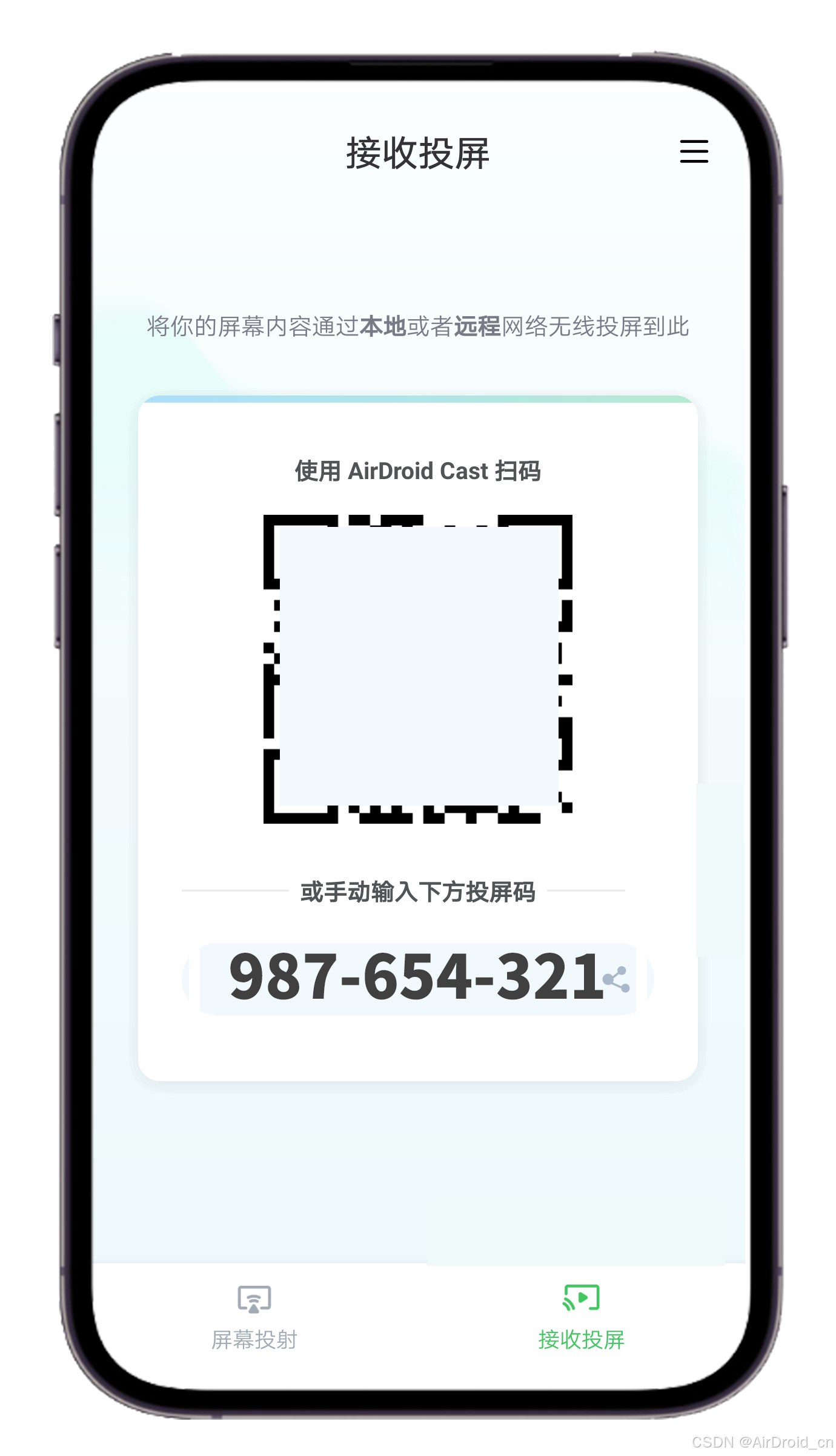
步骤三,打开红米手机AirDroid Cast,点击左下角【屏幕投射】,可以扫码或填写9位数投屏码,然后点击【投屏】。
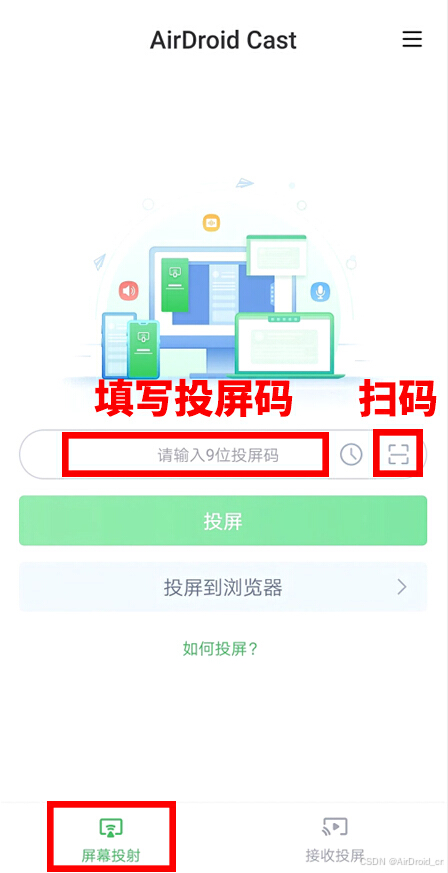
仅用3个步骤,红米手机就能轻松投屏到别的手机。投屏后,安卓10及以上版本的红米手机还可以打开AirDroid Cast里的【共享设备音频】功能,将视频声音、音乐也投屏到另一台手机,而且投过去的声音可以在接收端调节音量大小,红米手机静音也可以。
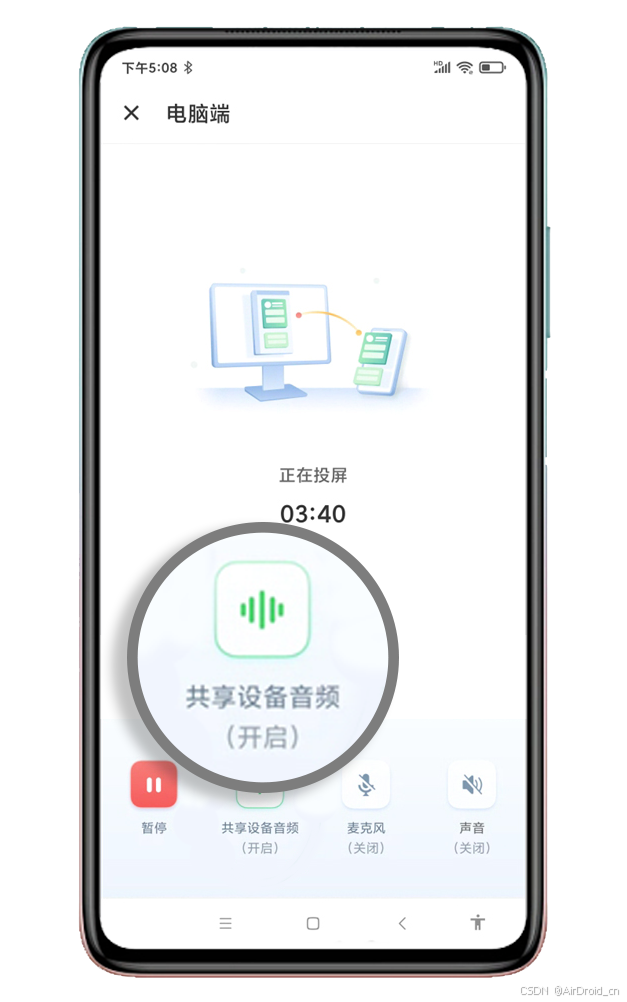

 https://www.airdroid.cn/download/airdroid-cast/?utm_source=CSDN&utm_medium=article241218&utm_campaign=luke
https://www.airdroid.cn/download/airdroid-cast/?utm_source=CSDN&utm_medium=article241218&utm_campaign=luke
评论记录:
回复评论: